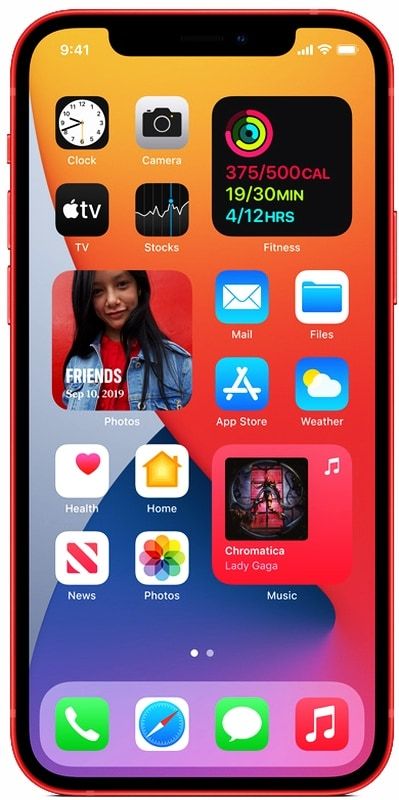Windows10のOBSエラーを修正[出力の開始に失敗しました。詳細はログを確認してください]
Windows 10のOBSエラーを修正しますか? OpenBroadcasterStudioは、有名な無料の画面記録ツールです。これは、最もすばらしいレコーディングツールの1つであり、専門家がスクリーンキャストのレコーディングやライブゲームプレイのストリーミングに使用しています。アプリは難しく、いくつかの一般的な問題に取り組むことができます。 OBSの黒い画面は、ユーザーによく見られるバグの1つですが、「出力の開始に失敗しました」というエラーメッセージが表示される可能性があります。詳細については、ログを確認してください。全文は、AMDまたはNVENCエンコーダーを使用した後にディスプレイドライバーを更新するように指示しています。これはドライバの問題のように見えるかもしれませんが、実際には使用しているコーデックの問題であり、修正は非常に簡単です。
Windows 10でOBSエラーを修正する方法–「出力の開始に失敗しました。詳細についてはログを確認してください」

ステップ1:
に向かいます OBS 右下の[設定]ボタンをタップします。
ステップ2:
開いたウィンドウで、[出力]タブに移動します。 [記録]セクションの下部にある[エンコーダ]ドロップダウンに移動し、[ソフトウェア(x264)]を選択します。 [適用]、[OK]の順にタップします。適切な対策として、OBSを再起動してください。その後、画面を記録しようとすると、バグをスローすることなく記録が開始されます。
ステップ3:
このエラーは、記録ファイルを出力するために誤ったコーデックが選択された結果です。 OBSはコーデックと互換性がありますが、PCにインストールする必要があります。 NVENCコーデックはNVIDIAコーデックです。ただし、OBSの実行に使用しているNVIDIA GPUがある場合は、このコーデックを使用します。または、追加のドライバーをインストールすることをお勧めします。 GPUを最大限に活用するためにインストールすることをNVIDIAが提案するすべてのものがあることを忘れないでください。
また、x246コーデックはスクリーンキャストツールが使用するものです。実際、多くのビデオ録画デバイスがあります。たとえば、携帯電話もこれと同じコーデックを使用してファイルをMP4形式で保存します。これは、優れたビデオ出力を提供する一般的なコーデックであり、特別なハードウェアで使用する必要はありません。 Intelグラフィックカードを使用している間、x246コーデックは完全に優れたビデオを出力できます。
まったく同じx246Lowコーデックを選択することもでき、高品質のビデオを出力します。ビデオの品質に不安がある場合は、テストを実行してこのコーデックを実行できます。
結論:
これがWindows10のOBSエラーに関するすべてです。使用した方法が何であれ、Windows 10のOBSエラーを簡単に修正できます。記事に関して他に何か共有したい場合は、以下にお知らせください。さらに質問や質問がある場合は、下のコメントセクションでお知らせください。
また読む: